Slik låser du automatisk Schlage-tilkoblingen når du forlater huset

Hvis glemsomheten gjelder for å låse inngangsdøren din, kan du låse Schlage Connect-smarte lås automatisk bak deg. Så hvis du glemmer å låse den, trenger du ikke å bekymre deg for det i utgangspunktet.
RELATED: Slik deaktiverer du lyden på Schlage Connect Smart Lock
Automatisk lås fungerer automatisk forlenger deadbolt 30 sekunder etter at den er låst opp, noe som gir deg god tid til å åpne døren, gå av, og lukk døren bak deg før den låser. Hvis dette er en funksjon du vil aktivere, er det to måter å gjøre det på.
På låsen selv

For å komme i gang, åpne døren og utvide dødbolten slik at den er i låst stilling. Derfra trykker du på Schlage-knappen øverst på tastaturet og skriver inn i den sekssifrede programmeringskoden.
Når du har tastet inn programmeringskoden, trykker du på "9" på tastaturet. Du får ett pip og en blink av det grønne merket. Hvis du deaktiverer den, får du to av hver i stedet.
Det er det! Det er ganske enkelt å gjøre, men du kan også bare gjøre det fra telefonen din, noe som kanskje er enda enklere.
Fra telefonen din
For å aktivere automatisk låsing fra telefonen din (og ikke å kaste med låsen din i førsteplassen) må du først koble smartlåsen til et smarthome-hub, hvis det ikke allerede er (jeg bruker Wink Hub 2 sammen med Wink-appen). Sjekk ut vår oppsettsguide om hvordan du gjør dette. Du kan bruke et annet hub, og det bør følge en noe lignende prosess.
Velg lås i appen, og trykk deretter på ikonet for innstillingshjul i øverste høyre hjørne av skjermen.
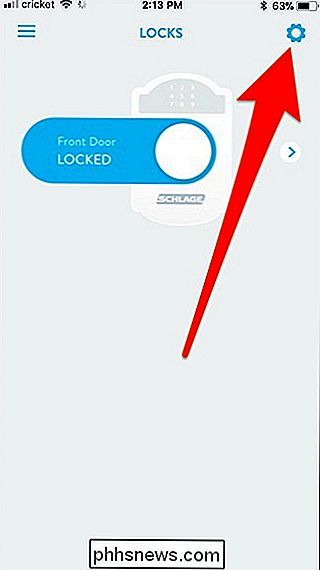
Når pop- ut menyen vises, trykk på "Front Door" under "Locks". Husk at låsen din kan bli kalt noe annet enn "Front Door".
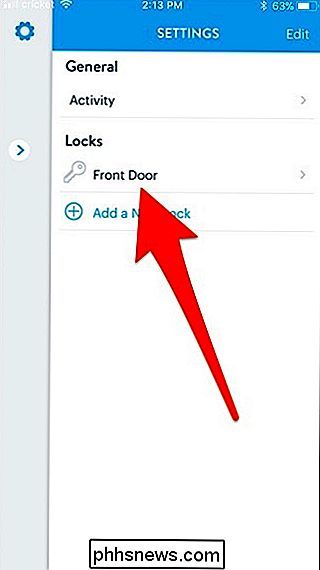
Neste, bla ned og trykk på "Alarm + Security".
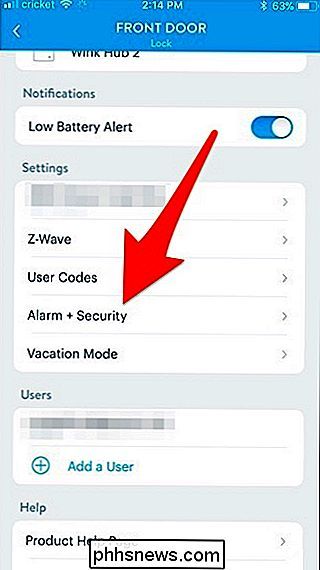
Trykk på bryteren til høyre for "Auto Lock" for å aktivere det.
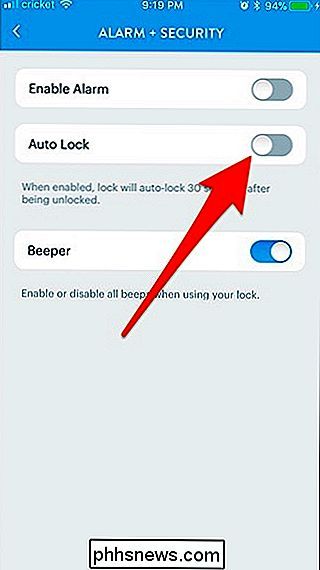

Slik matcher du farger på flere skjermer
Hvis du er noe som meg, elsker du å jobbe med en stor, bøyd desktop PC med så mange skjermer som passer på din store, bøffe pulten. Og hvis du er noe som meg, kjører det deg også gal når farger og bildeinnstillinger på disse skjermene ikke samsvarer nøyaktig. Jeg vil ikke lyve: å få skjermene dine til å matche hverandre er en tøff chore, spesielt hvis de kommer fra flere produsenter eller produktlinjer.

Hva er en eSIM, og hvordan er det forskjellig fra et SIM-kort?
Med lanseringen av Apple Watch 3 har begrepet "eSIM" blitt kastet rundt mye. Og nå er Google Pixel 2 den første telefonen til å bruke denne nye teknologien, det er på tide å se nærmere på hva det er, hva det gjør, og hva dette betyr for forbrukerne å gå videre. Hva er eSIMs og How Betjener de? RELATERT: Hvordan spare penger på mobiltelefonen din med en MVNO eSIM er en forkortet versjon av innebygd SIM, hvor SIM er et akronym for Subscriber Identity Module .


